„Android“ planšetinių kompiuterių pasaulyje „Galaxy Tab S8“ serija lengvai atsiduria viršuje, nes tai geriausia, ką gali pasiūlyti „Android“. Ir daugeliu atžvilgių jis netgi geresnis nei „iPad Pro“, nes „Tab S8“ palaiko plečiamą atmintį, jame yra S Pen, o „Samsung DeX“ režimas suteikia tikrą darbalaukio patirtį.
Tačiau, kad ir kokie nuostabūs būtų „Samsung“ planšetiniai kompiuteriai, galite susidurti su atveju, kai „Galaxy Tab S8“ neįsijungs. Laimei, yra keletas skirtingų metodų, kuriais galite pabandyti atkurti darbą.
„Galaxy Tab S8“ neįsijungs? Įsitikinkite, kad jis pakankamai įkrautas
Akivaizdžiausia priežastis, kodėl „Galaxy Tab S8“ neįsijungia, yra ta, kad baigėsi jo galia. „Samsung“ pagaliau padidino įkrovimo greičio skyrių su „Galaxy Tab S8+“ ir „Tab S8 Ultra“, nes šie planšetiniai kompiuteriai gali pasiekti iki 45 W laidinio įkrovimo greitį. Tačiau norėsite įsitikinti, kad turite suderinamą įkroviklis, o toliau pateikiame keletą mėgstamiausių.
- Samsung 45W USB-C itin greitas sieninis įkroviklis: Nors „Samsung“ dėžutėje nebėra įkroviklio, bendrovė vis tiek siūlo savo USB-C sieninį įkroviklį. Tai apima ir įkrovimo bloką, ir USB-C į USB-C laidą, o Galaxy Tab S8+ arba Ultra galite įkrauti greičiausiu 45 W greičiu.
- Anker 313 Ace 45W: Nereikėtų stebėtis, kad naujausias Anker sieninis įkroviklis yra geriausių Galaxy Tab S8 įkroviklių sąraše. „Anker 313 Ace“ yra „GaN“ įkroviklis, suteikiantis iki 45 W galią ir yra vienas mažiausių įkroviklių, kokį mes kada nors matėme.
- UGREEN 100W Nexode 4 prievadų USB-C įkroviklis: UGREEN gamina nemažai skirtingų įkrovimo priedų, ir nors dauguma jų yra skirti iPhone ir Mac, šis veikia su visais įrenginiais. Iš viso yra trys USB-C įkrovimo prievadai su Power Delivery palaikymu, kurie gali pasiekti iki 100 W įkrovimo greitis ir vienas USB-A prievadas, skirtas priedams, tokiems kaip išmanusis laikrodis ar ausinės.
Jei planšetinis kompiuteris neįsijungia iš karto, nesijaudinkite. Palikite savo Galaxy Tab S8 prijungtą prie įkroviklio bent 30 minučių iki valandos, kad įsitikintumėte, jog jame yra daug sulčių. Tada galite pabandyti vėl įjungti planšetinį kompiuterį.
Priverstinis paleidimas iš naujo

Jei „Galaxy Tab S8“ neįsijungs, gali tekti priversti jį paleisti iš naujo. Galų gale, šie planšetiniai kompiuteriai yra tik maži kompiuteriai, o kartais viskas susiklosto, priversdama planšetinį kompiuterį išsijungti. Jei norite priverstinai iš naujo paleisti „Galaxy Tab S8“, turite atlikti šiuos veiksmus:
- Paspauskite ir palaikykite Patildyti ir Maitinimo klavišas Tuo pačiu metu.
- Toliau laikykite mygtukus mažiausiai 7 sekundes.
- Kai planšetinis kompiuteris vibruoja ir pasirodo „Samsung“ logotipas, paleisti abu mygtukai.
Taip pat rekomenduojame prijungti įkroviklį, jei „Galaxy Tab S8“ neįsijungia ir bandote priverstinai paleisti iš naujo. Taip užtikrinama, kad įrenginys tiekiamas maitinimu ir gali padėti planšetiniam kompiuteriui vėl įsijungti.
Paleiskite į saugųjį režimą
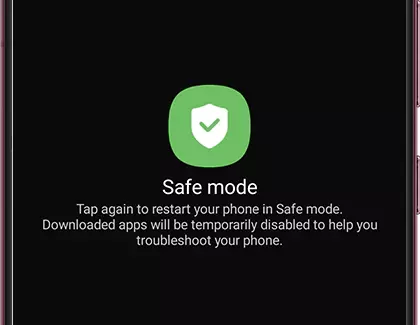
Nors „Galaxy Tab S8“ yra neįtikėtinas žvėris, kartais programa gali priversti jį ant kelių. Anksčiau matėme atvejų, kai viena programa sušvelnino telefoną ar planšetinį kompiuterį. Jei taip atsitiks jums ir jūsų Galaxy Tab S8 neįsijungs, galite paleisti planšetinį kompiuterį saugiuoju režimu.
- Paspauskite ir palaikykite Patildyti ir Maitinimo klavišas Tuo pačiu metu.
- Kai pasirodys maitinimo meniu, palieskite ir palaikykite Išjungti mygtuką.
- Planšetinis kompiuteris vibruos ir pasirodys naujas meniu.
- Bakstelėkite Saugus režimas mygtuką.
Saugusis režimas iš esmės pašalina visas papildomas sruogas, kurias paprastai matote, suteikdamas paprastesnę sąsają. Taip elgdamiesi galite pabandyti pašalinti galimas problemas ir nereikės nunešti jo kam nors pažiūrėti. Tačiau vienas žingsnis, kurį rekomenduojame atlikti, yra patikrinti, ar nėra programinės įrangos naujinimų, kuriuos reikia įdiegti.
- Atidaryk Nustatymai programą savo Galaxy Tab S8.
- Slinkite žemyn ir bakstelėkite Programinės įrangos atnaujinimas.
- Bakstelėkite Atsisiųskite ir įdiekite.
- Jei yra naujinimas, bakstelėkite Diegti mygtuką.
Kai naujinys bus atsisiunčiamas, „Galaxy Tab S8“ turėtų būti automatiškai paleistas iš naujo. Tada būsite grąžinti į ne saugaus režimo sąsajos versiją, kad galėtumėte vėl naudoti planšetinį kompiuterį.
Android atkūrimas

Paskutinė parinktis, kurią galime rekomenduoti, jei „Galaxy Tab S8“ neįsijungs, yra pabandyti paleisti „Android“ atkūrimą. Tai yra kažkas, kas įdiegta kiekviename „Android“ įrenginyje ir integruota į pagrindinę operacinę sistemą. Štai kaip galite pasiekti „Android“ atkūrimą:
- Jei įmanoma, išjunkite planšetinį kompiuterį. Jei ne, paspauskite ir palaikykite į Šoninė ir Patildyti mygtukus, kol ekranas pasidarys juodas.
- Kai planšetinis kompiuteris bus išjungtas, paspauskite ir palaikykite į Pagarsink ir Šoniniai mygtukai kol pasirodys Samsung logotipas.
- Kai pasirodys „Samsung“ logotipas, paleisti į Šoninė mygtuką, bet toliau laikyti į Pagarsink mygtuką.
- „Android“ atkūrimo sąsajoje paspauskite garsumo mažinimo mygtuką, kol Perkrauti sistemą dabar yra paryškintas.
Primename, kad negalėsite naršyti „Android“ atkūrimo sąsajos naudodami jutiklinį ekraną. Vietoj to, norėdami pasirinkti, turėsite naudoti garsumo didinimo ir mažinimo mygtukus ir maitinimo mygtuką.
Išvada
Jei išbandėte visas šias parinktis ir jūsų „Galaxy Tab S8“ vis tiek neįsijungs, geriausia yra susisiekti su „Samsung“ palaikymo komanda. Iš ten jie galės pasakyti, ar reikia pasiimti planšetinį kompiuterį, kad jį pakeistumėte, ar galite imtis kitų veiksmų. Praneškite mums, jei iškils kokių nors problemų arba rasite kitų būdų, kaip vėl įjungti Galaxy Tab S8.